Iniciar aqui Software de assistência
Instruções de instalação para WIX

1.
Abrir a edição ativa de uma página
Primeiro, vá para a edição ativa de uma página. Inicie sessão na sua conta WIX e seleccione qualquer sítio Web. Clique em "Editar sítio Web" e abra o editor.
2.
Pesquisa de código definido pelo utilizador
No editor, utilize o campo de pesquisa no canto superior direito para procurar "Código personalizado". Assim que tiver encontrado este item, seleccione-o.

3.
Inserir script no cabeçalho
Seleccione a opção "Adicionar código" em "Cabeçalho".
Copie o script fornecido por nós e cole-o no campo. De seguida, guarde o processo e publique a página.
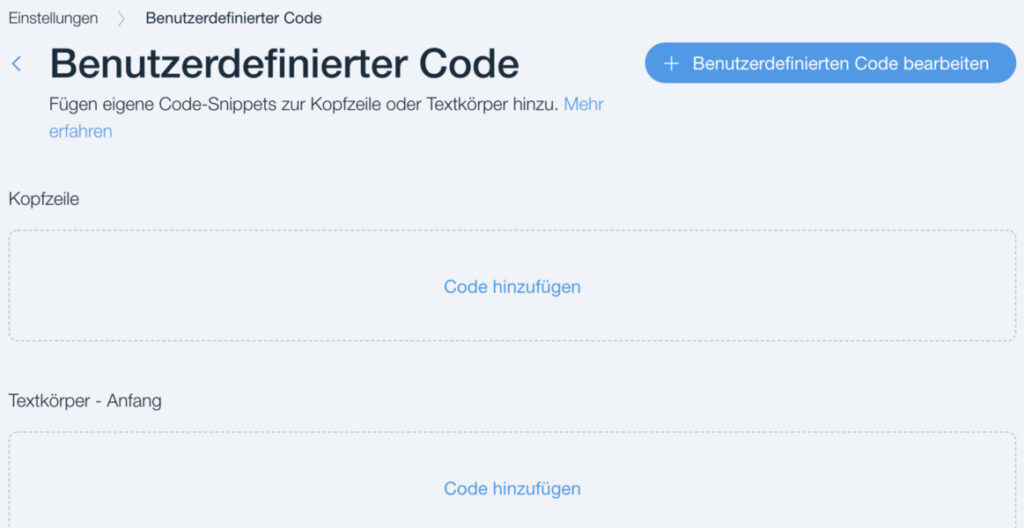
4.
Guardar e publicar
Guarde o código adicionado para a integração na janela de contexto no canto inferior direito e publique a página utilizando o botão "Publicar" no canto superior direito.
5.
Esvaziar a cache
É aconselhável limpar a cache depois de efetuar alterações na sua página. Para o fazer, vá às definições do seu browser e esvazie a cache.
6.
Ensaios
Aceda ao seu sítio Web WIX e verifique se o serviço "Eye-Able Assist" é apresentado corretamente em todas as páginas e subpáginas.


